没错就是它!我们说的是 OmniOutliner 2.4 for iOS !从上个版本发布以来,The Omni Group 一直致力于修复错误并为 OmniOutliner 增添各种新功能。
我们对 OmniOutliner v2.4 进行的部分更改和改进包括:
文稿浏览器的改进功能 — 现在通过文稿浏览器可访问云中存储的大纲。通过这一全新的 在云中工作 。改进的 VoiceOver 支持 — 我们投入了大量的工作来改进 OmniOutliner 对 VoiceOver 的可访问性的支持。输出为 Microsoft Word .docx(缩进版本) — 如果在工作流中使用 Microsoft Word,将可从 OmniOutliner 中轻松发现作为“输出”选项的全新 .docx(缩进版本)文件格式,该选项可在大纲模式以外复制大纲结构。其他输出修复程序 — 将大纲输出为 Microsoft Word .docx 格式时,您将注意到下列修复程序:
使用排列顺序而不是文稿顺序。
背景颜色经过更改,可使用无边界单元格填充,实现比高亮功能更大的颜色范围。
当输出使用前缀或后缀的文稿时,编号的行没有编号格式,现在可正确处理行编号。
图像经缩放以匹配 Microsoft Word 中的 8.5 x 11 英寸(美国信纸)页面,而不用缩放图像以匹配 OmniOutliner 文稿的列宽度。
当文稿最底部有图像附件时,OmniOutliner 不会再生成损坏的 .docx 文件。
HTML 输出 — 输出为 HTML 时,持续时间值可正确格式化。文稿浏览器 — 现在可在文稿浏览器中查看 RTF 文件。大纲视图 — 大纲视图现在可以自由滚动,因此大纲列可以滚出屏幕。图像 — 图像附件会自动缩放以匹配列宽度。大纲视图 — 行缩进量现在按缩放比例缩放。新模板 — 新增了用于 OmniOutliner 4 for Mac 的模板。外观 — 重新设计了应用程序图标和文件浏览器。TextExpander 支持 — 满足一切文本扩展需求!如果设备上安装了 TextExpander,从文稿浏览器中的齿轮菜单打开设置 ,更新片段。行链接 — 通过 OmniOutliner 4 for Mac 中创建的行链接可跳至文稿的其他部分。样式主题 — 是否想要让某个文稿的外观变得类似于另一个文稿?将目标文稿转换成模板,并将其应用到想要的任何文件。外部键盘支持 — 更快地编写大纲!在您的文稿中导航、重新安排各行以及添加新内容,所有这些都不需要触摸屏幕。如果您使用 OmniOutliner for the Mac,您一定已经熟知所有这些快捷方式。输出格式 — 是否已完成项目的大纲构建部分?使用 DOCX 格式将您的数据导出到文字处理应用程序进行下一阶段。需要切换到电子表格应用程序?请使用 CSV 格式发送您的数据。搜索 — 为了更轻松地访问,文稿内搜索经移动成为了工具条中的顶层项。AirDrop —轻松在 iOS 8 和 OS X Yosemite (v10.10) 客户端之间通过 AirDrop 传输文件。模板 — 当你创建新文稿时,将为您提供一个可用模板的列表,您可以从中选择模板来开始工作。可以轻松地将现有文稿转换成模板,或从头开始创建一个模板。文件夹 — 您的 iPhone 或 iPad 上有大量大纲?通过文件夹来对它们进行组织,如果您正与 OmniPresence 同步,就可以在 iOS 设备和 Mac 上看到相同的文件夹和文件。
要获得我们对 OmniOutliner for iOS 所作的更改的完整列表,请触摸工具条上的齿轮图标并从选项列表中选择发行说明 ,确保仔细阅读发行说明。也可以在我们的支持网站上找到 OmniOutliner for iOS 的发行说明。
我们用心制作,
本文档的组织结构
您手中这本精彩的手册(OmniOutliner 本身、在线手册、Mac 或 iOS 设备上的 iBooks )通过以下方式为您提供对 OmniOutliner 的全面了解。
首先,我们来概览一下 OmniOutliner 的界面。别跳过这一章,因为您可以在这章里找到许多关于 OmniOutliner 的有价值的信息和详尽的细节,而在其他地方可能缺少这些信息。同时,如果您决定跳过本章,并在稍后慢慢探索这些惊喜,比如“嘿,这玩意儿是做什么的?”,您可以随时回到这一章来看看它到底是做什么的。
为了帮助您浏览本文档并更好地获得了解 OmniOutliner 所需 的所有内容,下面提供了本手册所有章节的列表:
第 1 章,快速了解 OmniOutliner 2.4 这一简短章节可让您快速了解 OmniOutliner 2.4 的用户界面。不确定特定按钮的用途?本章将为您提供基本指南。
第 2 章,在云中工作 借助 OmniOutliner v2.4,我们发掘出了在云中存储文件的更多可能性。除了我们的 OmniPresence 同步服务,我们还在 云存储供应商 。该新服务正是众多用户一直期望的;它能够将文件存储在其他服务上,例如 Box、Dropbox、Google Drive、OneDrive 等。它并不完美 — 这也是我们称之为 BETA 功能的原因 — 但是我们知道用户对它的需求非常大,因此我们希望让用户先试用一番。
第一章将指导您在 OmniOutliner 中设置云帐户,讨论如何从 Omni Sync Server 中获得最大的收益,并为您展示如何使用其他云存储供应商打开和存储文件。
第 3 章,利用文稿浏览器管理文件 由于 OmniOutliner 是基于文稿的应用程序,您需要一种方法来管理您设备上的大纲。本章提供了文稿浏览器的概览,这就是您用来管理在 OmniOutliner 中创建的大纲的工具。
注意
第 4 章,创建新的 OmniOutliner 文稿 如果您需要了解使用 OmniOutliner 的基础知识,请阅读本章。本章将带领您逐步了解在 OmniOutliner 中创建新大纲的流程。
第 5 章,使用模板和样式 紧接着前一章的内容,本章将继续带您更深入地了解 OmniOutliner 的样式模型。您将创建新大纲用于构建自己的模板,并可将该模板作为主题 应用到所创建的大纲。
第 6 章,从旧版 OmniOutliner for iPad 输入 如果您有原始版的 OmniOutliner for iPad(版本 1.x),本章将指导您使用 iTunes 12 来传输 OmniOutliner 文件以用于 OmniOutliner for iOS。
第 7 章,键盘快捷键 如果您使用过 OmniOutliner for Mac,您便会知道键盘快捷键对于顺利快速地完成大纲工作有多么重要。值得高兴的是,我们将 OmniOutliner for Mac 的大多数键盘快捷键继续用在了 OmniOutliner for iOS 上。所以,请取出蓝牙键盘,将其与您喜爱的 iOS 设备配对,然后参阅本章内容进行操作。
关注公众号,查看更多OmniOutliner文章与教程
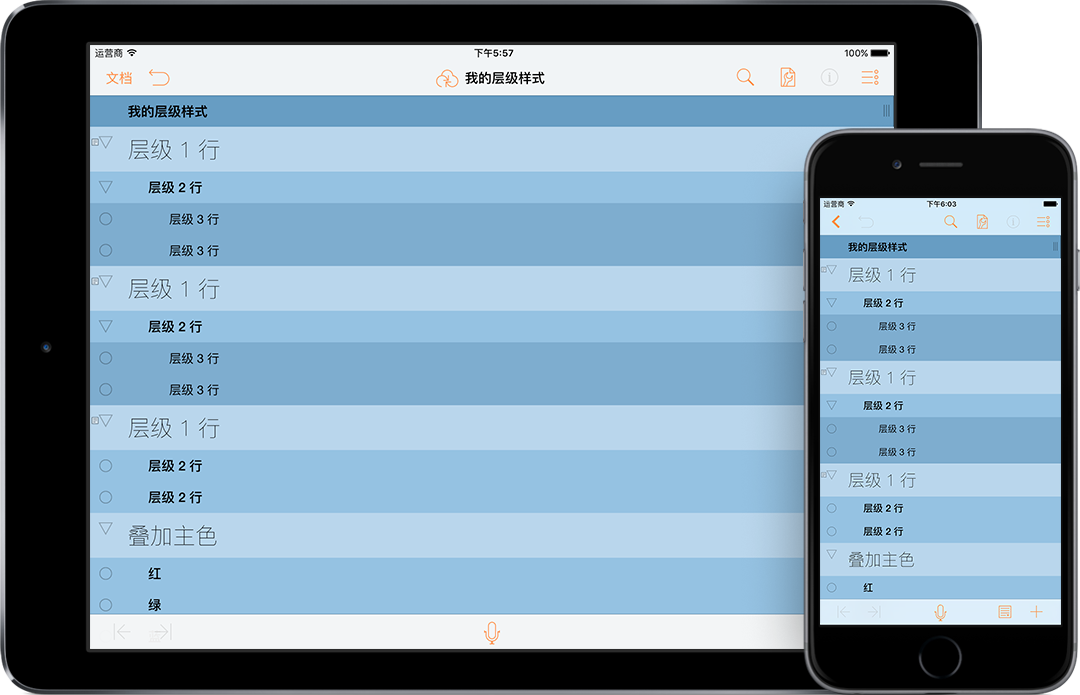
 功能,您可以使用 iCloud Drive、Box、Dropbox 等上存储的文件。有关更多详细信息,请参阅本书后文在云中工作。
功能,您可以使用 iCloud Drive、Box、Dropbox 等上存储的文件。有关更多详细信息,请参阅本书后文在云中工作。 中针对版本 2.2 做出了新尝试:云存储供应商。该新服务正是众多用户一直期望的;它能够将文件存储在其他服务上,例如 Box、Dropbox、Google Drive、OneDrive 等。它并不完美 — 这也是我们称之为 BETA 功能的原因 — 但是我们知道用户对它的需求非常大,因此我们希望让用户先试用一番。
中针对版本 2.2 做出了新尝试:云存储供应商。该新服务正是众多用户一直期望的;它能够将文件存储在其他服务上,例如 Box、Dropbox、Google Drive、OneDrive 等。它并不完美 — 这也是我们称之为 BETA 功能的原因 — 但是我们知道用户对它的需求非常大,因此我们希望让用户先试用一番。
